 配置底部导航栏(tabBar)
配置底部导航栏(tabBar)
# 配置底部导航栏(tabBar)
# 一、什么是 TabBar
tabBar 是应用底部的导航栏,用于在多个页面之间快速切换。它通常位于应用程序界面的底部(或顶部,部分平台支持),展示多个可切换的页面入口。例如常见的“首页”、“分类”、“购物车”、“我的”这类底部导航。
在 uni-app 中,你只需要在 pages.json 中通过 tabBar 节点进行配置,就可以实现底部导航栏。系统会自动创建对应的导航按钮与选中/未选中的图标展示。
# 二、在 pages.json 中设置 tabBar
# 2.1 tabBar 配置入口
在 uni-app 项目的根目录下找到 pages.json 文件,打开后你会看到一个 JSON 结构,用于控制页面路由及页面特性。我们可以在同级节点中添加一个 tabBar 对象用于配置底部导航。
代码示例:
{
"pages": [
// 其他页面配置 ...
],
"tabBar": {
"color": "#999999", // 未选中时的文字颜色
"selectedColor": "#ff0000", // 选中时的文字颜色
"backgroundColor": "#ffffff", // tabBar 背景颜色
"borderStyle": "black", // tabBar 上边框颜色,可选 black / white
"list": [
{
"pagePath": "pages/index/index", // 首页路径
"text": "首页", // 首页 Tab 上显示的文字
"iconPath": "static/images/home.png", // 首页未选中时的图标
"selectedIconPath": "static/images/home_selected.png" // 首页选中时的图标
},
{
"pagePath": "pages/about/about", // 关于页面路径
"text": "关于",
"iconPath": "static/images/about.png",
"selectedIconPath": "static/images/about_selected.png"
}
]
}
}
2
3
4
5
6
7
8
9
10
11
12
13
14
15
16
17
18
19
20
21
22
23
24
25
- 在上述示例中,我们配置了两个
tab,分别为“首页”和“关于我们”页面。每个tab都有未选中和选中时不同的图标和文字颜色。 - 当你点击底部导航时,页面会在
pages/index/index与pages/about/about之间切换,文字和图标也会随之改变颜色。
演示效果:当点击不同的
tab时,会看到图标与文字的高亮切换。文字和图标颜色都会发生变化。
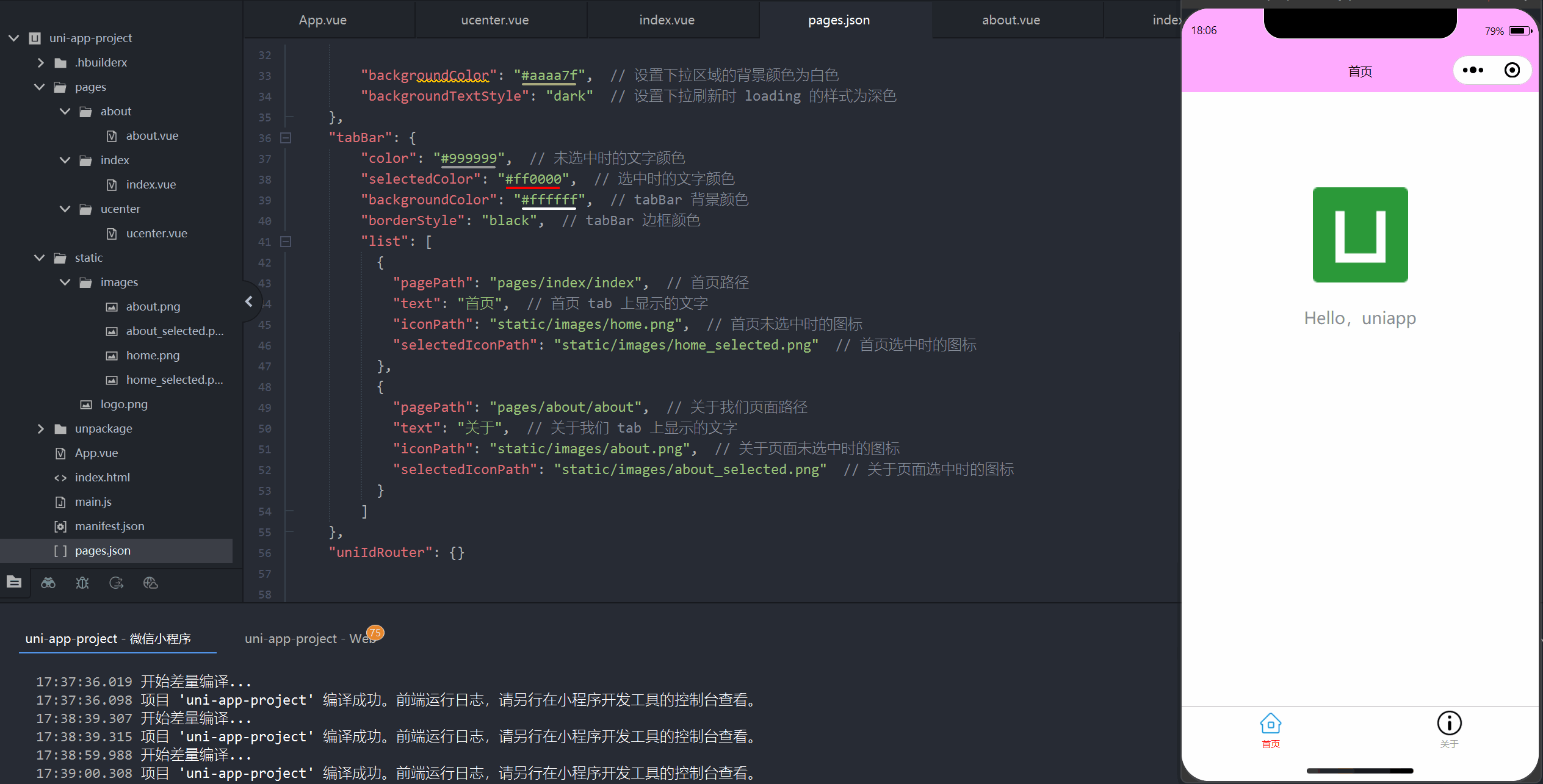
# 2.2 tabBar 基础属性说明
以下为 tabBar 最常用的几个属性:
| 属性 | 类型 | 必填 | 默认值 | 描述 | 平台差异说明 |
|---|---|---|---|---|---|
| color | HexColor | 是 | -- | 未选中时 tab 上文字的颜色 | |
| selectedColor | HexColor | 是 | -- | 选中时 tab 上文字的颜色 | |
| backgroundColor | HexColor | 是 | -- | tabBar 的背景色 | |
| borderStyle | String | 否 | black | tabBar 上边框的颜色,可选 black / white | App 2.3.4+、H5 3.0.0+ |
| list | Array | 是 | -- | tab 的列表信息,最少 2 个,最多 5 个,见下方说明 | |
| position | String | 否 | bottom | tabBar 的位置,支持 bottom / top | 顶部仅微信小程序支持 |
提示
- 如果设置
position为top,则不会显示icon。 list数组至少 2 个元素,最多 5 个,并按照数组顺序显示。- 在小程序平台上切换
tabBar页面时,由于页面在后台保留,只会触发onShow钩子,不会再次触发onLoad。 - 如果希望每次切换时都执行特定逻辑,可以在
onShow钩子中实现,而不是在onLoad中。 - 顶部
tabBar目前仅微信小程序支持。其他平台暂不支持或仅以底部导航形式呈现。
# 2.3 list 属性说明
list 是一个数组,存储了各个 tab 的页面信息,每个对象都包含以下字段:
| 属性 | 类型 | 必填 | 说明 |
|---|---|---|---|
| pagePath | String | 是 | 页面路径,必须在 pages 中定义(包含 pages.json 中声明的路径) |
| text | String | 是 | tab 上的文字(App 和 H5 平台可以设置为空,但一般建议填写) |
| iconPath | String | 否 | 未选中时的图标路径,最大40KB,建议尺寸 81px * 81px,不支持网络图片 |
| selectedIconPath | String | 否 | 选中时的图标路径,建议尺寸 81px * 81px |
如果只配置了文字,而未配置图标,那么该
tab只会显示文本。
# 三、配置底部中间按钮
除了常规的 list 数组,还可以通过 midButton 属性来实现中间按钮凸起等更炫酷的效果。目前该功能仅支持 App 和 H5 平台,并不支持小程序。如果你需要在小程序端也实现此效果,往往需要自定义 tabBar 来完成。
# 3.1 midButton 属性说明
midButton 用于配置一个位于底部导航正中间的特殊按钮,常见于一些社交或电商 App 的“+”号按钮。
| 属性 | 类型 | 必填 | 默认值 | 描述 | 平台差异说明 |
|---|---|---|---|---|---|
| width | String | 否 | 80px | 中间按钮的宽度,默认与其他 tab 项平分宽度 | App 2.3.4+、H5 3.0.0+ |
| height | String | 否 | 50px | 中间按钮的高度,可以设置大于 tabBar 高度,形成凸起效果 | |
| text | String | 否 | -- | 中间按钮的文字 | |
| iconPath | String | 否 | -- | 中间按钮的图标路径 | |
| iconWidth | String | 否 | 24px | 中间按钮图标的宽度,图片高度等比例缩放 | |
| backgroundImage | String | 否 | -- | 中间按钮的背景图片路径,比如一些圆形或半透明底图 | |
| iconfont | Object | 否 | -- | 字体图标配置,优先级高于 iconPath |
# 3.2 midButton 案例
下面的案例演示了如何在 pages.json 中为 tabBar 添加中间按钮,并设置自定义图标大小、背景图、凸起高度等:
{
"tabBar": {
"color": "#999999",
"selectedColor": "#ff0000",
"backgroundColor": "#ffffff",
"list": [
{
"pagePath": "pages/index/index",
"text": "首页",
"iconPath": "static/images/home.png",
"selectedIconPath": "static/images/home_selected.png"
},
{
"pagePath": "pages/about/about",
"text": "关于",
"iconPath": "static/images/about.png",
"selectedIconPath": "static/images/about_selected.png"
}
],
"midButton": {
"iconPath": "static/images/plus.png", // 中间按钮的图标
"iconWidth": "50px", // 图标宽度
"height": "60px", // 按钮高度,可大于 tabBar 本身高度,形成凸起
"backgroundImage": "static/images/mid_button_bg.png" // 中间按钮背景图
}
}
}
2
3
4
5
6
7
8
9
10
11
12
13
14
15
16
17
18
19
20
21
22
23
24
25
26
27
# 3.3 演示效果
当中间按钮高度大于其他 tab 的高度时,就能形成突出效果。如果再给它添加一个圆形背景图,则能实现更炫酷的视觉呈现:
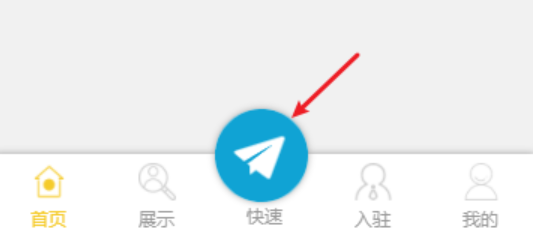
中间按钮的图标在 tabBar 中凸显出来,看起来更有层次感。
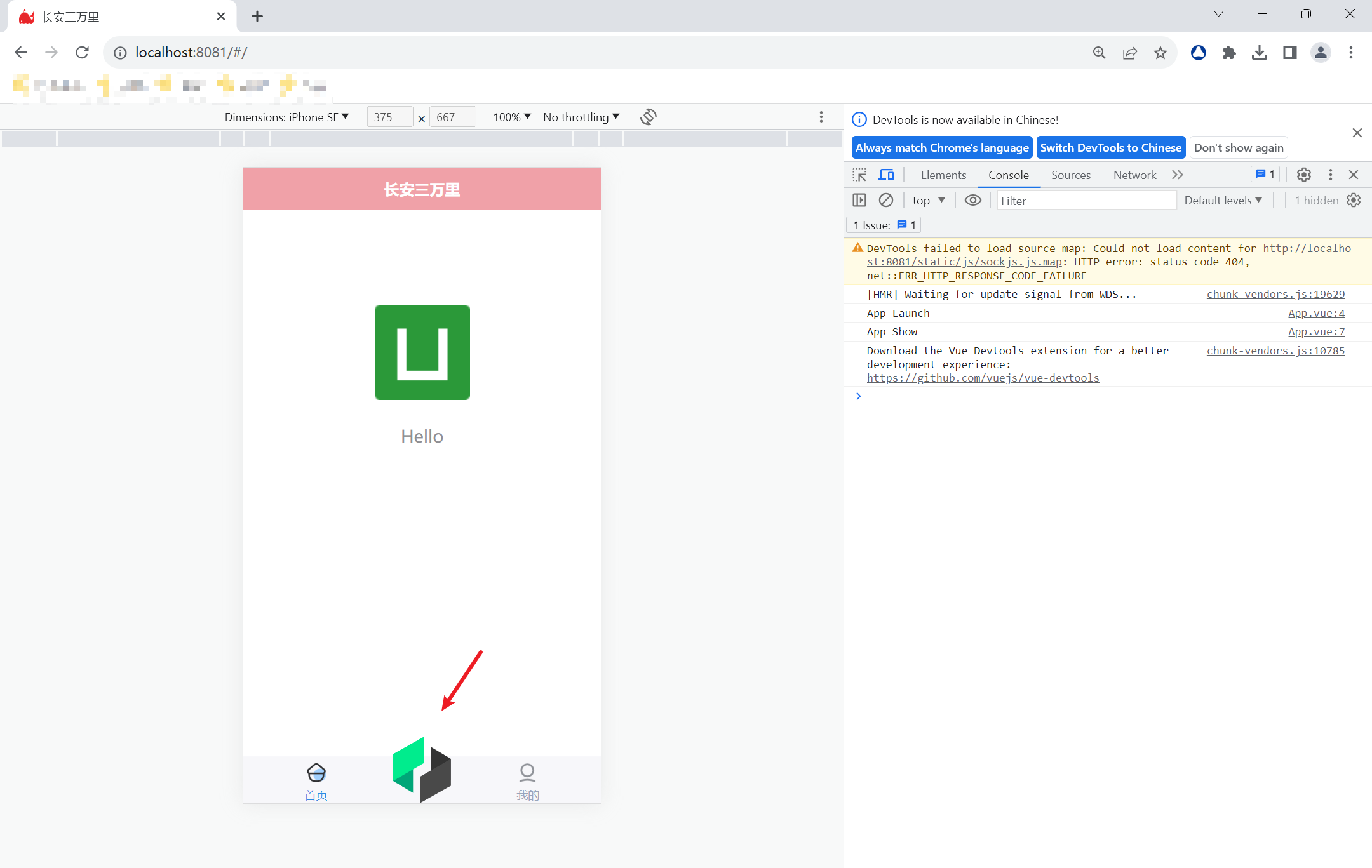
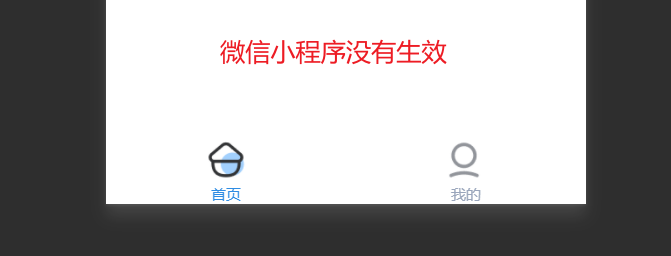
小程序不支持
midButton 仅支持 App 和 H5 平台。若你想在小程序中使用中间按钮,可以选择隐藏原生 tabBar,然后自定义一个底部导航栏来实现凸起等更多特效。
# 四、在页面间切换
# 4.1 切换至 TabBar 页面
如果一个页面已配置在 tabBar 中,那么需要使用 uni.switchTab 来跳转,示例:
uni.switchTab({
url: '/pages/index/index' // 对应 tabBar 中的 pagePath
});
2
3
- 不可以使用
uni.navigateTo等方式来跳转tabBar页面,否则会在部分平台或小程序中报错或无法跳转。
# 4.2 切换至非 TabBar 页面
如果要从某个 tabBar 页面跳转到非 tabBar 页面,可以使用 uni.navigateTo、uni.redirectTo、uni.reLaunch 等跳转方式。具体选择可参考以下:
uni.navigateTo:保留当前页面,创建新页面,可返回。uni.redirectTo:关闭当前页面,跳转到新页面,不能返回。uni.reLaunch:关闭所有页面,直接重启到新页面。uni.switchTab:专门用于跳转至tabBar配置的页面。
# 五、常见问题
- 图标尺寸和格式
iconPath与selectedIconPath一般建议尺寸为 81x81,格式常用.png或.jpg,最大 40KB。- 如果需要更清晰的图标,可使用矢量格式或 svg,但需要将其转换成
.png。
- 为何页面不触发 onLoad?
- 当切换
tabBar时,uni-app会在后台保留上一个页面状态;因此只会执行onShow,不会重新执行onLoad。这与普通页面navigateTo不同。
- 当切换
- 不支持网络图片
- 小程序平台对
tabBar图标有较为严格的限制,iconPath/selectedIconPath不支持网络图片,必须使用本地资源。
- 小程序平台对
- 顶部导航栏(position=top)
- 仅微信小程序支持
tabBar在顶部显示,其他平台仍只会显示在底部。 - 如需在多平台实现顶部导航,更常见的做法是自定义一个导航栏组件(或使用插件)。
- 仅微信小程序支持
- 平台差异:midButton
midButton仅支持 App 和 H5 平台。- 如果要在小程序上做类“中间凸起”的功能,可以通过“自定义 tabBar”方案实现,这需要手动隐藏原生 tabBar,并自行在页面上布局按钮,监听点击事件后切换页面。
- 中间按钮点击事件
- 原生的
midButton无法直接绑跳转,需要手动在前端逻辑里监听中间按钮点击,然后通过 JS 代码执行跳转。 - 例如在
App.vue或底部导航的相应逻辑文件中,监听事件后调用uni.navigateTo或uni.switchTab。
- 原生的
- 定制化需求
- 如果对官方的
tabBar无法满足需求(如更复杂的样式、动画、交互),可以使用自定义 tabBar。官方文档: 自定义 tabBar 说明 - uni-app 官方文档 (opens new window)
- 如果对官方的
